内容介绍
想要修改谷歌浏览器的默认主页?通过设置默认主页,您可以直接在打开浏览器时跳转到自己常用的网页,节省时间并提高效率。很多用户希望通过这种方式优化浏览体验。在本教程中,我们将详细介绍如何在谷歌浏览器中设置默认主页,无论您是新手还是资深用户,都能轻松跟随步骤进行设置,确保浏览器符合个人需求。以下是具体操作步骤,请根据提示进行操作。

步骤一:打开谷歌浏览器
首先,确保您的设备已安装谷歌浏览器并将其打开。如果尚未安装,可以访问谷歌浏览器官网进行下载并安装。
步骤二:进入设置页面
在浏览器右上角找到并点击三点菜单按钮(三个垂直排列的点),在下拉菜单中选择“设置”选项。
步骤三:找到“启动时”设置
在设置页面中,向下滚动,找到“启动时”部分。这个选项决定了谷歌浏览器打开时将加载哪些页面。
步骤四:选择“打开特定页面或一组页面”
在“启动时”部分,您会看到多个选项。选择“打开特定页面或一组页面”来设置默认主页。
步骤五:添加主页地址
点击“添加新页面”按钮,在弹出的窗口中输入您希望设置为默认主页的网址。如果您想将某个网站设为主页,只需将网址粘贴到框中并点击“添加”即可。
步骤六:保存设置并退出
设置完成后,您可以关闭设置页面。下次打开谷歌浏览器时,您设置的默认主页将自动加载。
通过以上步骤,您就可以成功设置谷歌浏览器的默认主页,轻松提高浏览器的使用体验。
希望本文对您有所帮助。如果您需要进一步了解如何优化浏览器设置,欢迎访问谷歌浏览器官网获取更多资讯和帮助。
继续阅读
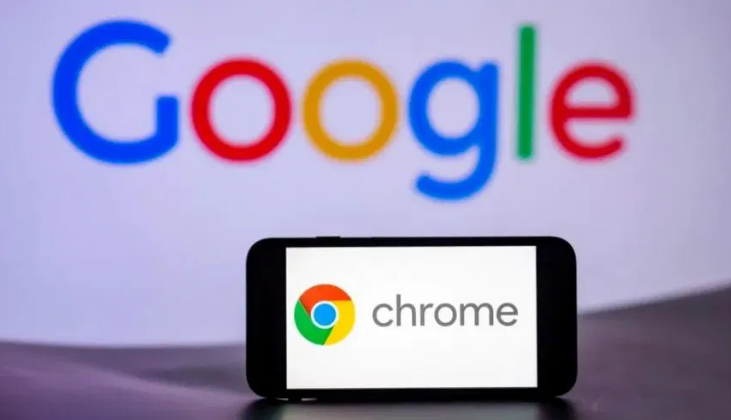
谷歌浏览器自动填充功能安全性优化后,可更好保护个人信息。用户可便捷填写表单,同时保障数据隐私安全。
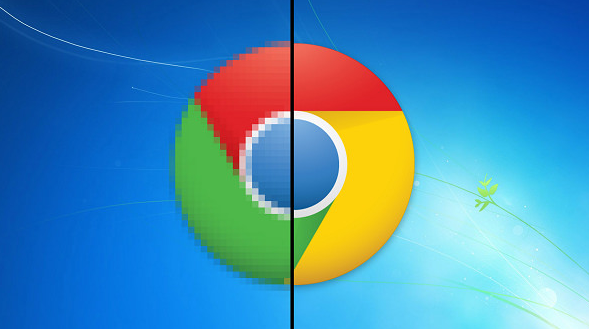
google浏览器多标签卡死影响使用体验,本文分享多项性能优化技巧,帮助用户调整设置,提升浏览器运行效率和稳定性。
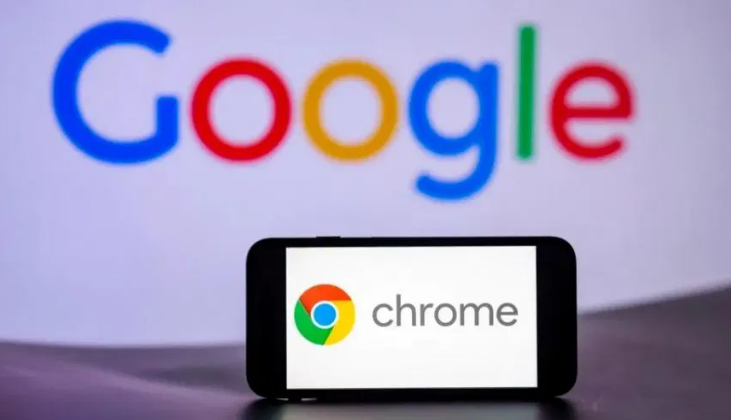
谷歌浏览器下载和功能应用提供入门操作教程,指导用户完成下载安装和基本功能使用。帮助新手快速上手并高效操作浏览器。
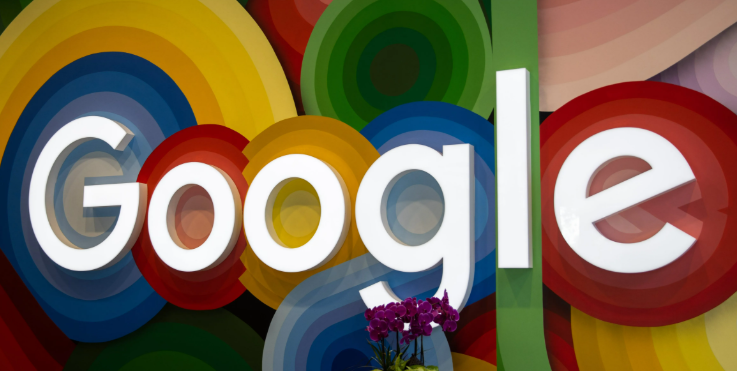
谷歌浏览器安装前需要做好准备工作,通过掌握方法可顺利完成安装,快速开启高效流畅的浏览体验。
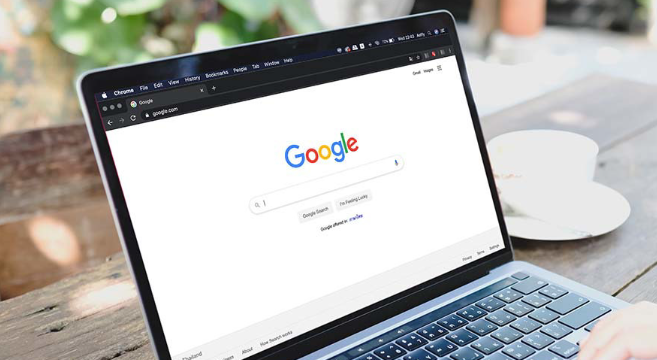
google浏览器网页翻译功能精度直接影响跨语言浏览体验。本实验分享展示优化方法,帮助用户获得更准确的翻译效果。
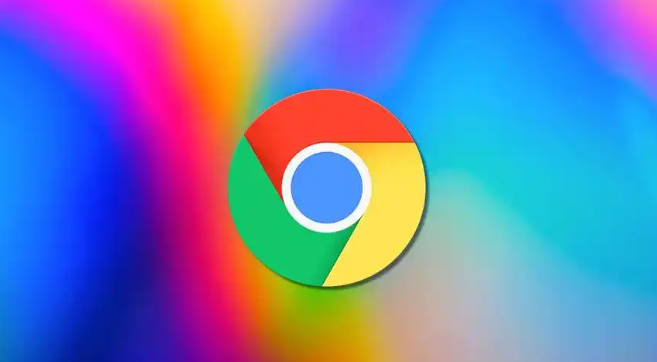
Chrome浏览器下载后若无法正常启动,可能涉及权限或环境问题,掌握具体修复指南,快速排查解决,保障正常使用体验。










